
发布时间:2021-02-26 16: 07: 27
相信大家对Internet Download Manager (IDM)这款强大又方便的下载类软件都有所了解吧,只需点击流媒体页面右上方的下载浮动条,即可轻松下载正在观看的视频文件,接下来,小编就和大家分享分享如何自定义以及使用IDM的下载浮动条吧~
一.什么是浮动条
在我们使用播放软件播放视频时,常常会遇到想要下载到本地的视频,这个时候IDM就可以充分发挥它的作用。我们只需要点击浮动条——如图1所示播放界面右上方的下载按钮,就可以选集并下载视频。接下来,小编将向大家介绍如何根据自己的需求自定义浮动条。
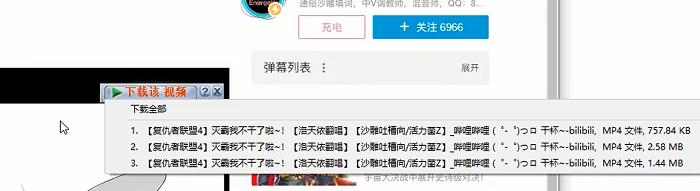
二.如何打开浮动条编辑页面
首先打开IDM软件,可以看到如图2所示主页面。点击主页面左上方红圈圈住的“下载”,再点击下拉菜单中的“选项”。
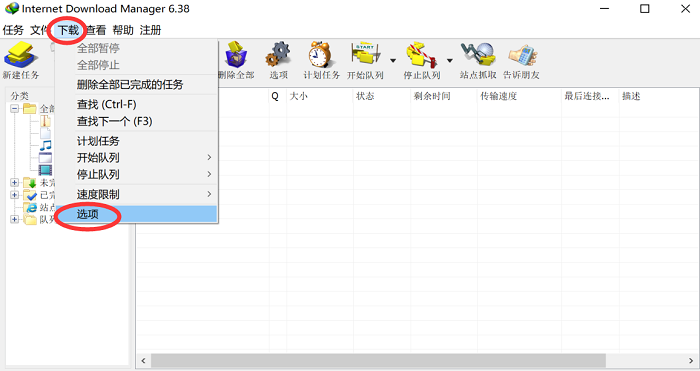
接下来,就弹出了配置IDM的界面,再点击如图3红圈所示“编辑”以自定义浏览器中的IDM下载浮动条。
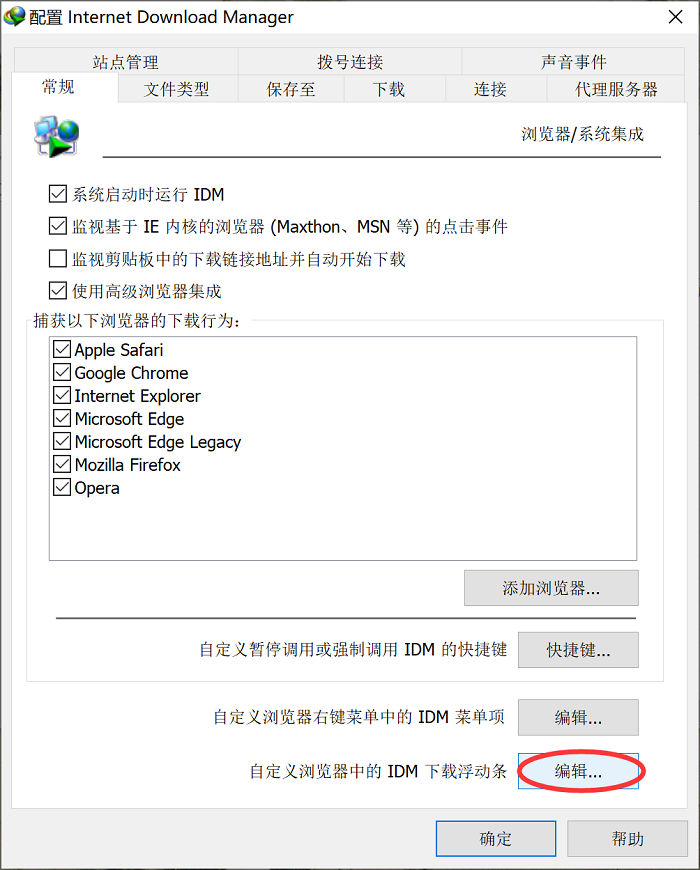
三.编辑浮动条
接下来就可以看到如图4所示的浮动条自定义界面。
在播放视频的过程中,有时因为浮动条过大,我们的观影效果被干扰,此时可以调节浮动条样式,改善为如图4红圈所示的“迷你模式”。
同时,我们还可以自定义媒体文件的类型,只有被勾选的文件类型进行播放时,右上角的下载浮动条才会显示出来。
值得注意的是,有时我们取消勾选了某一文件类型,但并未在“选项-文件类型”的标签页中取消勾选,那么可能会导致IDM捕获文件,却不会在播放器播放,此时,勾选如图4最下方红圈圈住的方框,可避免此类问题发生。
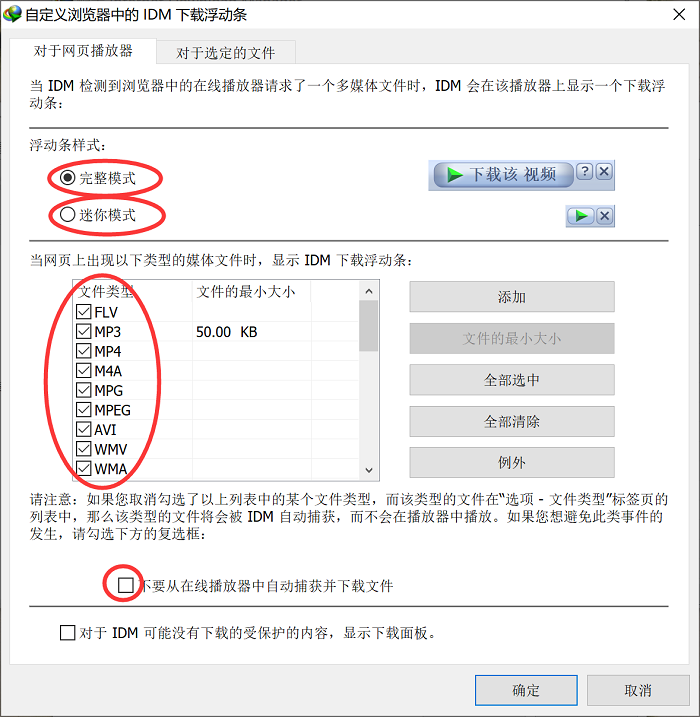
IDM下载浮动条的相关设置和使用都十分简单,这也表明IDM确实是小白可以轻松上手的下载类软件。IDM的使用简单,却也需要我们不断学习新的操作知识,才能发挥出它应有的能力。需要更多IDM相关技巧请关注软件中文官网。
署名:苏酥尔
展开阅读全文
︾